
Šodien esmu redzējis nepieciešamību koplietot internetu savas darbavietas birojā, kur atrodas jaunais iMac, kuru esam iegādājušies. Kā jūs jau zināt, vai esat Apple produktu lietotājs, tas tā ir Izmantojot iOS ierīces, gan iPhone, gan iPad 4G var ātri un ērti koplietot internetu.
Jūs, iespējams, nezināt, ka ar Mac datoriem mēs varam veikt to pašu darbību, bet mums jāņem vērā daži aspekti.
Gan iPhone, gan iPad un arī Mac datori spēj darboties kā WiFi piekļuves punkti lai jebkurā brīdī varētu dalīties ar savu datu pārraides ātrumu ar citiem uzņēmuma produktiem, kuriem tas ir nepieciešams. Izmantojot iPhone vai iPad, mums vienkārši jādodas uz Iestatījumi, interneta koplietošana. Mēs norādām paroli, kuru mēs uzskatām par piemērotu, un to aktivizējam. Tajā laikā mums jau būs WiFi tīkls, kas pieejams no jebkura datora vai iDevice ar iespēju izveidot savienojumu ar internetu.
Patiesībā situācija, kurā šodien esmu iesaistījusies, ir vēlaties koplietot internetu nevis no iPhone vai iPad 4G uz Mac, bet gan no Mac jums ir internets caur tīklu uz citu MacBook Air. Mac datorā mēs jau esam paskaidrojuši, kā izveidot WiFi tīklu, kas ļauj izmantot noteiktas programmas, atrodoties vietā, kur WiFi nav pieejams. Tomēr šajā gadījumā man bija nepieciešams ne tikai WiFi, bet tam bija arī internets, lai varētu izveidot savienojumu un strādāt vienā birojā ar manu MacBook Air.
Lai izveidotu un koplietotu WiFi ar internetu no Mac datora, kas savienots ar internetu, izmantojot tīkla kabeli, jums jāievēro šādas darbības:
- Vispirms mēs ejam Finder augšējā izvēlne darbvirsmā un noklikšķiniet uz WiFi simbola. Parādītajā izvēlnē mēs izvēlēsimies Izveidot tīklu ...
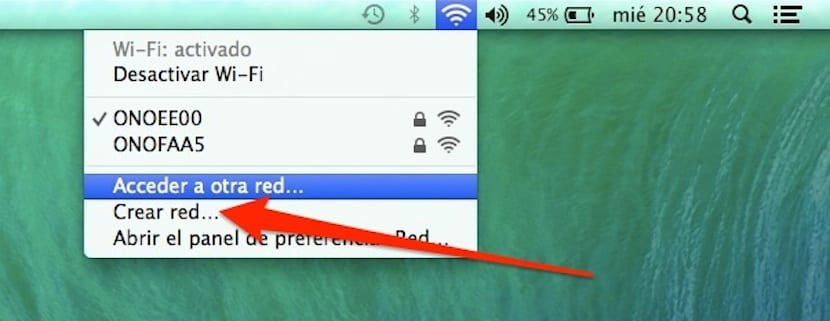
- Parādās dialoglodziņš, kurā mēs varēsim izvēlēties tīkla nosaukumu, vēlamo drošības veidu un, ja uzskatīsim par nepieciešamu izveidot paroli.
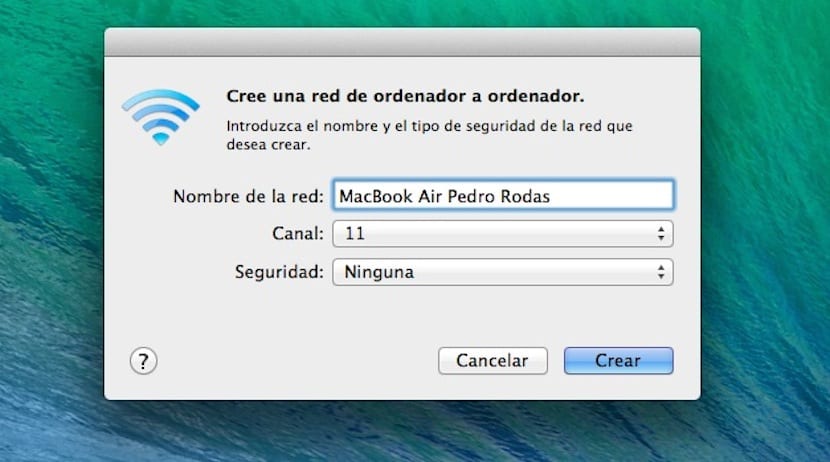
- Kad būs izveidots WiFi tīkls, mēs redzēsim, ka mans otrais Mac, manā gadījumā MacBook Air jau atklāj šo WiFi tīklu. Tomēr es apmeklēju Safari, un tas neizveido savienojumu ar internetu. Kas notiek? Mēs komandai neesam teikuši dalīties internetā tāpat kā iPhone.
- Lai koplietotu internetu, mēs to darīsim Sistēmas izvēles un noklikšķiniet uz vienuma Kopīgot. Parādītajā logā kreisajā kolonnā mums jāizvēlas vienums Dalīties internetā.
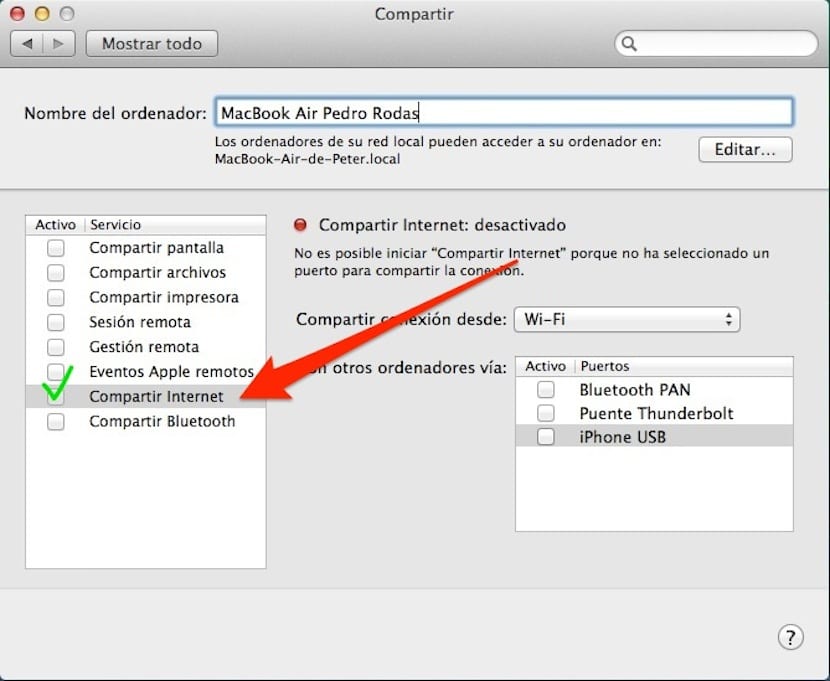
Turpmāk mūsu izveidotajam Wifi būs arī internets, kas varēs savienot jebkuru ierīci - gan Mac, gan iDevices.
Ja neveicat otro darbību, redzēsit, ka pēc WiFi tīkla izveidošanas jūsu dators vai ierīce nosaka WiFi tīklu, tas var izveidot savienojumu ar to, bet nevar izveidot savienojumu ar internetu.
Gadījumā, ja jūs interesē, tīmeklis http://www.compartirwifi.com ļauj ērti savienot cilvēkus, kuri vēlas koplietot Wi-Fi savienojumu
Var redzēt, ka neesat to izdarījis, jo tīkla izveide atšķiras no interneta koplietošanas.
Viens ļauj mijiedarboties starp ierīcēm .. piemēram, ar tālvadības pulti. Otrs ātrums
Sveiks, Pedro, jaunākajam Macbook pro komplektācijā nav iekļauts ports Ethernet savienojuma izveidei. Šajā gadījumā kā mēs kopīgojam internetu no šī datora ar iPad? Macbook ir savienots ar WIFI tīklu.
Sveiks, Jorge, tiek pieņemts, ka, ja ar MacBook Pro esat izveidojis savienojumu ar Wi-Fi tīklu, šis tīkls nav jāizveido no Mac, jo tas jau ir pieejams. Jebkurā gadījumā jaunajam MacBook Apple veikalos ir Thunderbolt adapteri ar Ethernet savienotāju.
Sveicieni